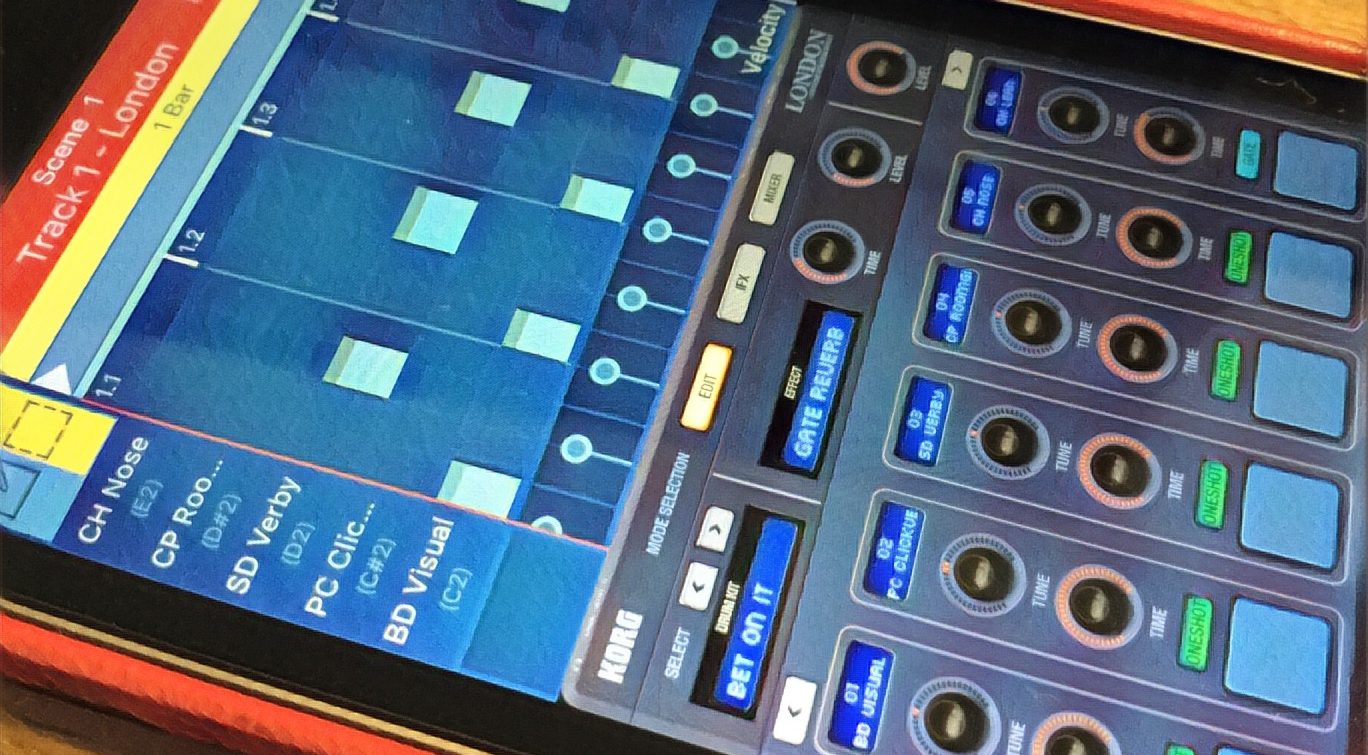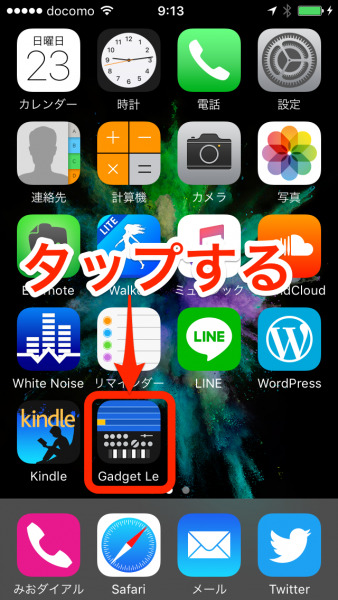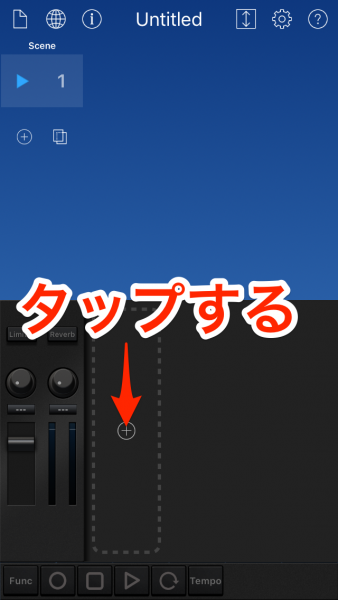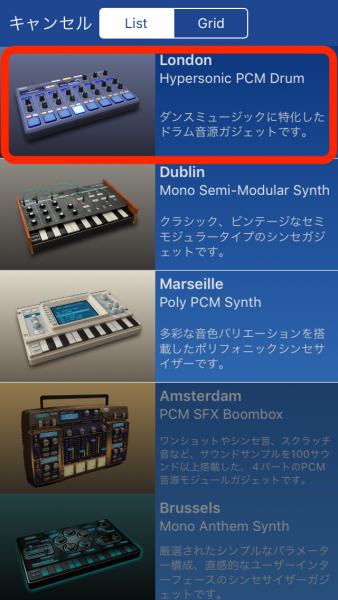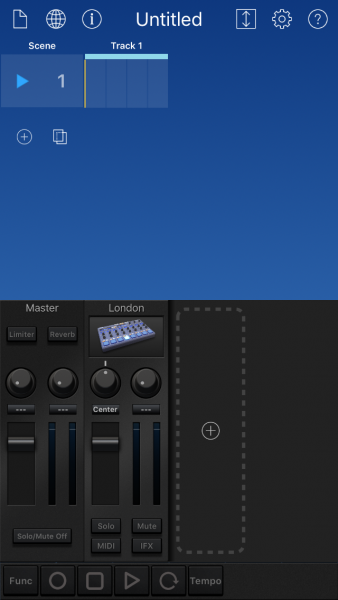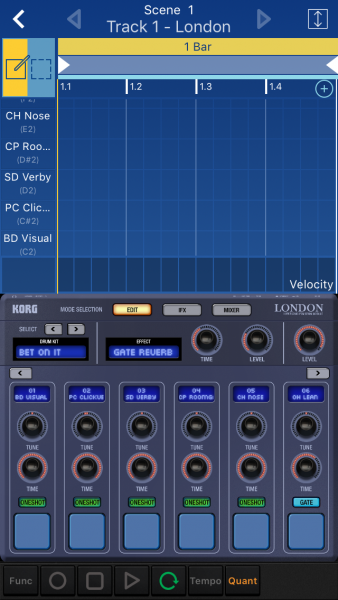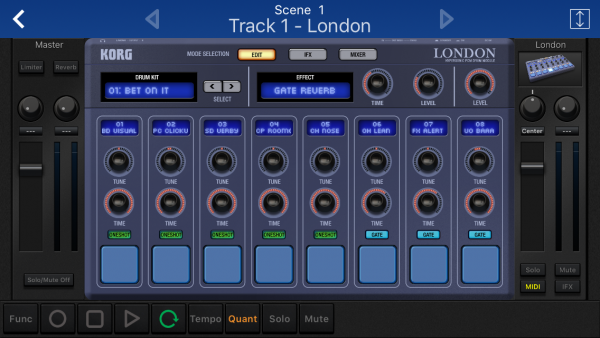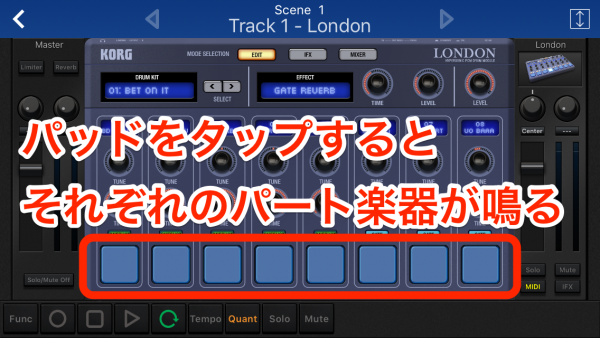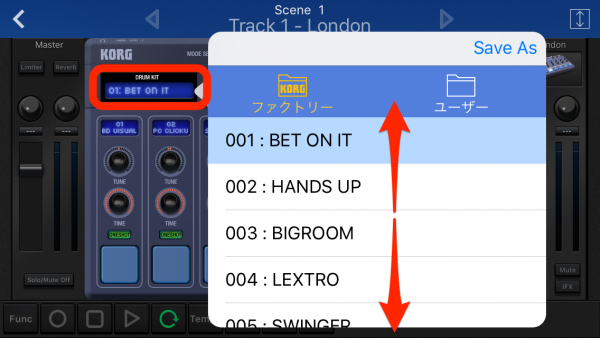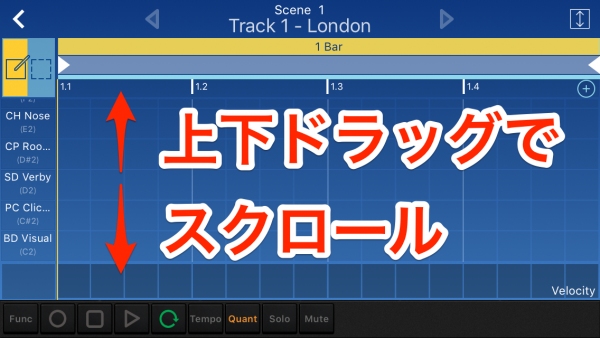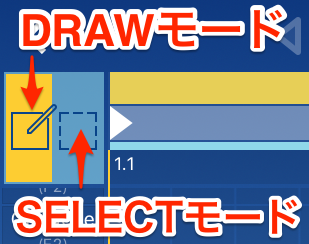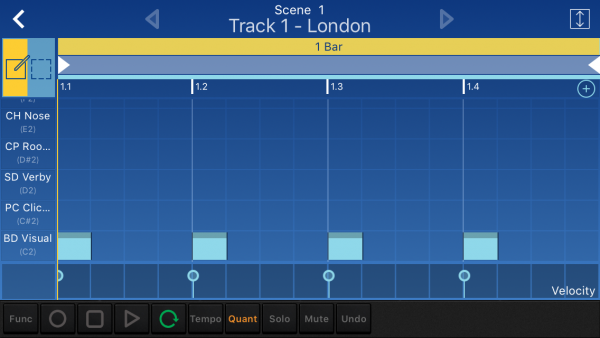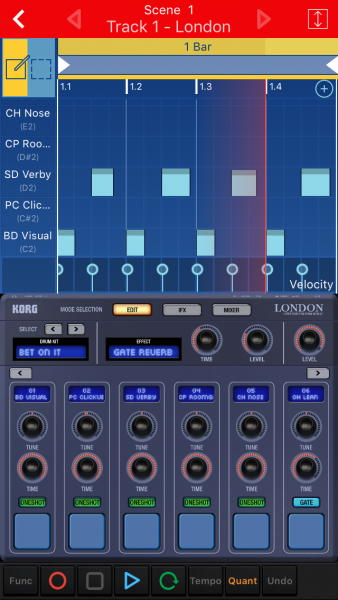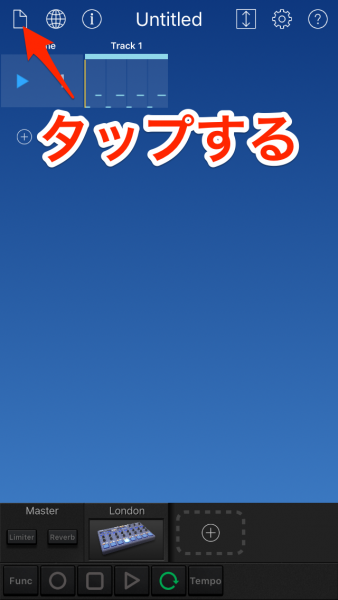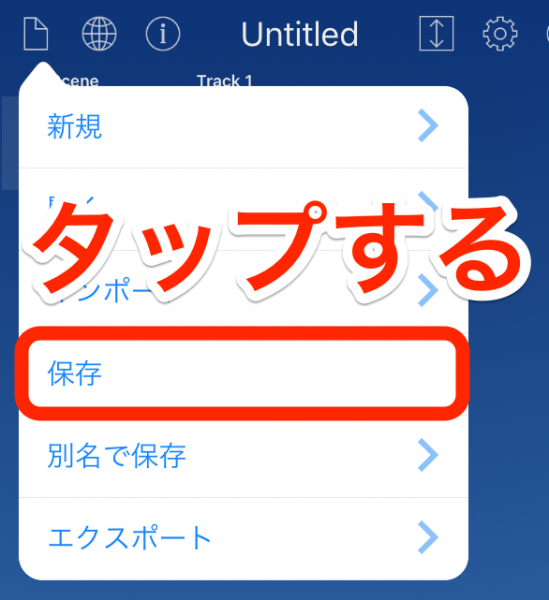今この記事をご覧のあなたは、KORG Gadgetに少なからず興味をお持ちなのだと思います。
もしかしたら話題の音楽制作アプリの噂を聞きつけ、はじめてKORG Gadgetに触れようとしているのかもしれませんね。
このページは、そんなあなたのために用意した「KORG Gadget 弾丸ツアーガイド」。
これからお伝えする通りにアプリを操作すれば、一通りのトラック・メイキング体験が行えます。
用意するのは普段お使いのiPhoneだけ。もちろんiPadでもOK。
さあ、今すぐKORG Gadgetの世界にお連れしましょう!
※ 「Switch版KORG Gadget」については、こちらをご覧ください。
[clink url="https://gadget-junkies.net/?p=6925"]
KORG Gadgetに触れてみよう
初めてKORG Gadgetに接するあなたへ、できるだけわかりやすくガイドしていきます。
体験版「KORG Gadget Le」をゲットする
まだKORG Gadgetアプリをお持ちでない方は、インストールしてください。
正規版の価格は4,800円ですが、だいじょうぶ。ちゃんと無料体験版「Le」が用意されています。以下のバナーからどうぞ!
アプリを起動する
iPhoneにKORG Gadget Leをインストールしたら、さっそく起動してみましょう。
ドラムトラックを作る
アプリを起動すると、こんな画面が現れました。
下の黒っぽいエリアにある+をタップしてください。
ガジェット選択画面にて、ドラム音源Londonをタップ。
ドラムを打ち込むためのトラックが一つできました。
ドラムを演奏する
Londonのアイコンをタップ。
すると、こんな画面に切り替わりました。
下はLondonの操作パネルで、上は演奏データを打ち込むシーケンス画面。
ちょっと狭くてiPhoneだと操作しづらいと思いますので、iPhoneを横向きにしてください。
Londonのパッドを自由にタップして、ドラムを鳴らしてみましょう。
キック・スネア・ハット・・・8種類のドラム楽器が演奏できましたね。
これは"01 BET ON IT"というデフォルトのドラムキット。
他のプリセットに切り替えるには"DRUM KIT"をタップしてください。
4つ打ちキックを打ち込む
画面右上にある↕️をタップ。
シーケンス画面に切り替わりました。
これから打ち込むキック(例:"BD Visual")のパートは一番下にあるので、下にスクロールさせます。
左上に注目してください。
ここで「DRAWモード」と「SELECTモード」の切り替えを行います。
今はDRAWモードなので、演奏データが打ち込める状態です。
このまま"BD"のパートをタップすれば、演奏データ(ノートといいます)を入力できます。
今回は4つ打ちキックなので、このように打ち込みました。
再生する
下にある▷をタップすると再生スタート。
今は▷の右にあるループボタンが点灯中なので、ループ再生します。
一時停止は再度▷を、停止させ最初に戻す場合は□をタップしてください。
録音する
スネアも入力してみます。
今度はリアルタイム入力で打ち込んでみましょう。◯をタップして録音モードにします。
この状態で▷をタップし、ループ再生に合わせてタイミングよくパッドをタップしてください。
今回はiPhoneを縦向きに戻してますが、お好きな向きでどうぞ。
こんな感じで、ハイハットなど他のパートも打ち込んでいきます。
ノートを削除/コピーする
DRAWモードで入力済みノートをタップすれば消せますし、以下のようにSELECTモードで「範囲指定削除」が可能です。
同じ操作で「範囲指定コピー」もできますよ。
ミキシングする
ドラムトラックの音量レベルやPANなどを調整してみましょう。
左上にある<をタップ。
最初の画面に戻りました。
もしミキサーセクションが表示されていなければ↕️をタップ。
セーブする
左上のファイルボタンをタップ。
保存をタップすれば"Untitled"というソングネームでセーブ。
違うソングネームで保存したければ別名で保存です。
おめでとうございます!あなたはKORG Gadgetの基本をマスターしました!!
今回はKORG Gadgetでトラックメイキングをするための操作を、一通り体験していただきました。
ドラムトラックの入力だけの解説でしたが、たとえシンセであっても「パッド」と「鍵盤」という違いだけで、基本的には同じ操作で曲作りができます。
つまり、このページに最後までついてこれたあなたは、KORG Gadgetの基本操作をすでに体得したと言えます。
今日覚えたことをベースに、これから音色を作るためのパラメータ操作や細かいミキシングテクニックなど、複雑な操作を徐々に覚えていきましょうね。
このページの内容では物足りないという方は、より詳しいビギナー向けチュートリアルも用意しています。
[clink url="https://gadget-junkies.net/?page_id=4766"]
そちらでは3トラックのオリジナルソング作りに挑戦できますので、興味のある方は是非どうぞ。
それではまた。Have a nice trip!